Solusi Siswa Salah Rombel Beda Tingkat Dapodik dan Cara Memindahkannya
Solusi Siswa Salah Rombel Beda Tingkat Dapodik dan Cara Memindahkannya
Kali ini admin update artikel terkait Solusi Siswa Salah Rombel Beda Tingkat Di Dapodik 2022, Begini Cara memindahkannya. Apakah rekan-rakan operator mengalami Permasalahan siswa salah masuk rombel di dapodik versi 2022?
Solusi pertama mengenai cara mengatasi permasalahan siswa salah rombel ialah meminta OPERATOR DINAS untuk memindahkannya.
atau
Rekan-rakan operator dapat mengikuti langkah-langkah dibawah ini sebagai panduan Solusi Siswa Salah Rombel Beda Tingkat Di Dapodik 2022, Begini Cara memindahkannya:
- Pertama silahkan download aplikasi dapodik lite melalui tautan berikut: (UNDUH RAR)
- Setelah Rekan-rakan operator file terdownload, silahkan extract file, kemudian 3 file didalam folder yang tadi sudah teman-teman extract.
- Selanjutnya hapus terlebih dahulu riwayat browser internet (caranya tekan tombol CTRL+Shift+Delete), kemudian close browser.
- Berikutnya silahkan buka folder dapodiklite, kemudian klik kanan file yang bernama "psqloadbc-setup" pilih run as administrator dan tunggu sampai proses install selesai.
- Buka file yang bernama LIte dapodik, kemudian klik icon panah kecil, dan pastikan itu email dapodik sekolah anda lalu pilih.
- Langkah berikutnya klik tombol masuk. berikut silahkan pilih Ganti rombel, cari nama peserta didik lalu jenis pendaftaran diisi misal pindahan
Jika berhasil, silahkan buka aplikasi dapodik kemudian pilih nama peserta didik dan cek apakah rombelnya sudah benar.
Selain itu, bisa juga dicek melalui menu rombel kemudian klik anggota.
Jika benar maka akan tampil nama siswa tersebut.
Demikianlah informasi yang dapat admin bagikan terkait Solusi Siswa Salah Rombel Beda Tingkat Di Dapodik .
Semoga bermanfaat dan menjadi solusi permasalahan sobat data. Dan terima kasih sudah berkunjung.
https://www.sdnsobang1.com/2021/08/solusi-siswa-salah-rombel-beda-tingkat.html
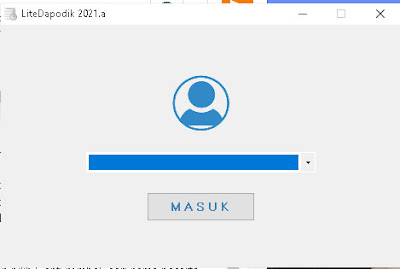













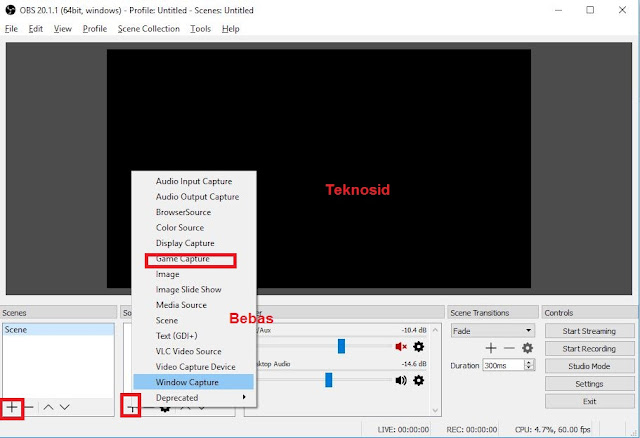












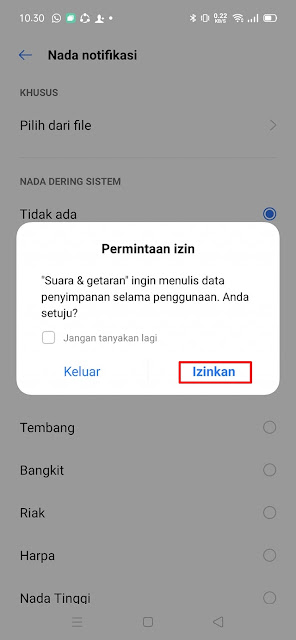











Social Plugin